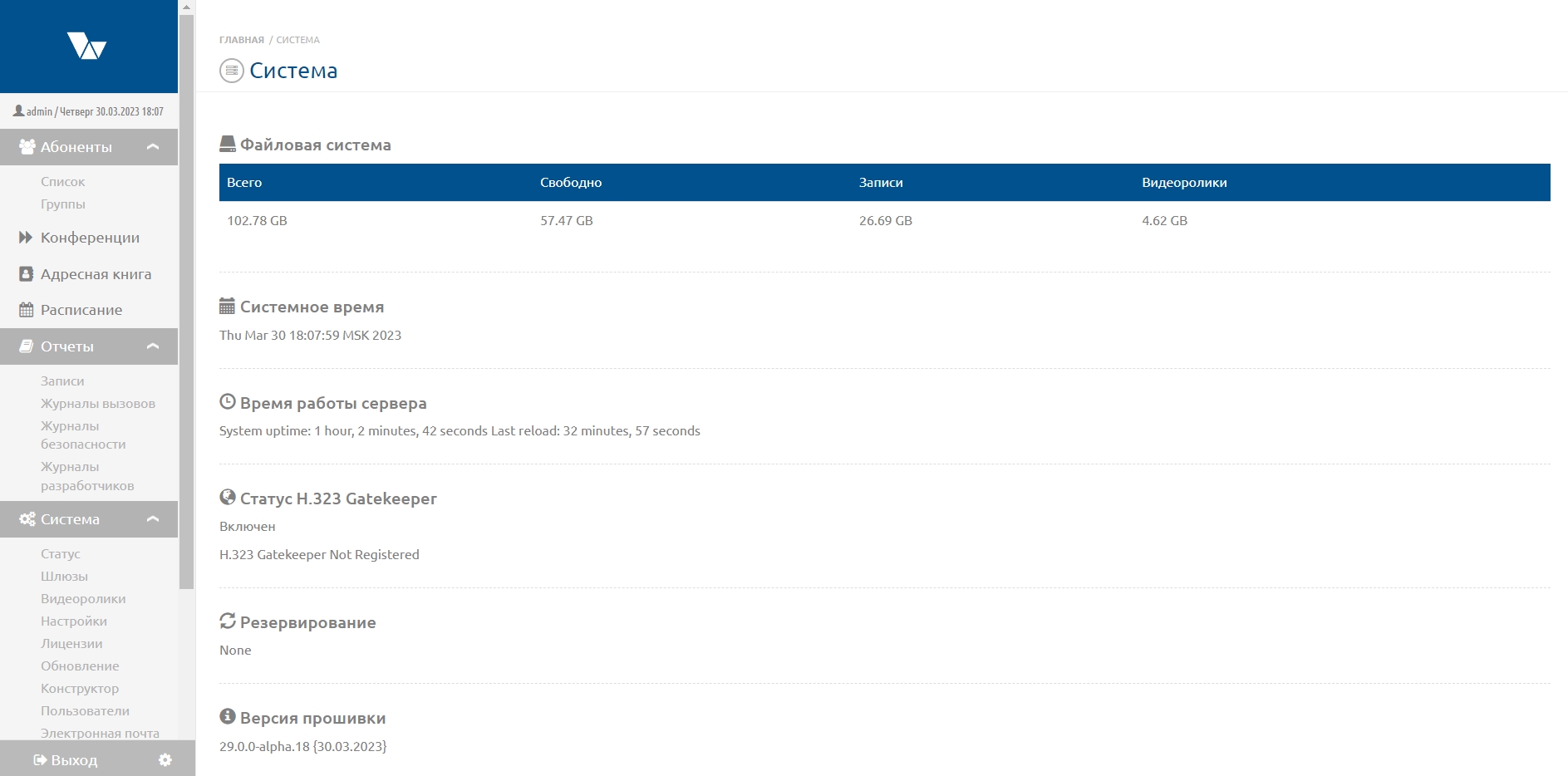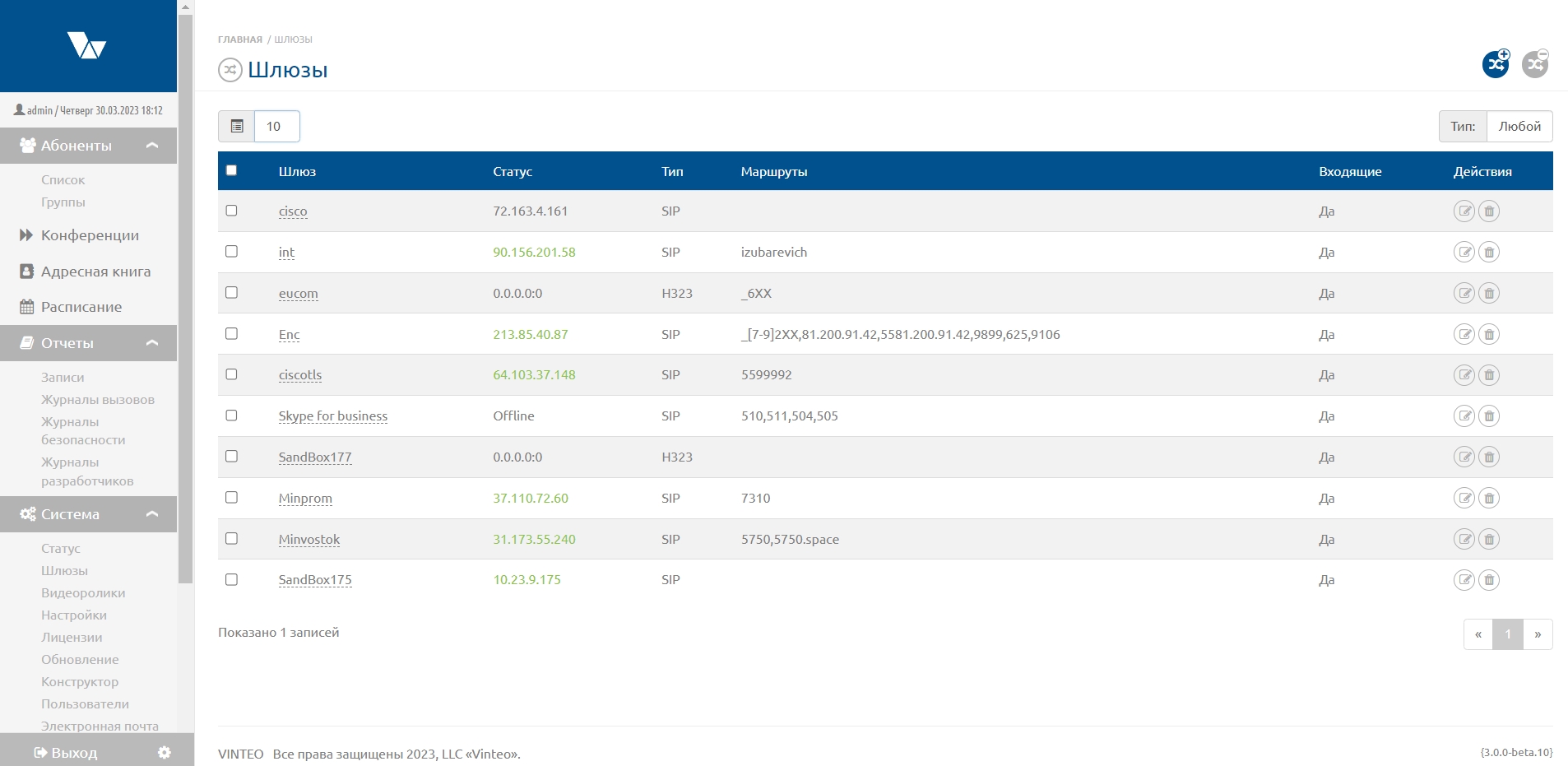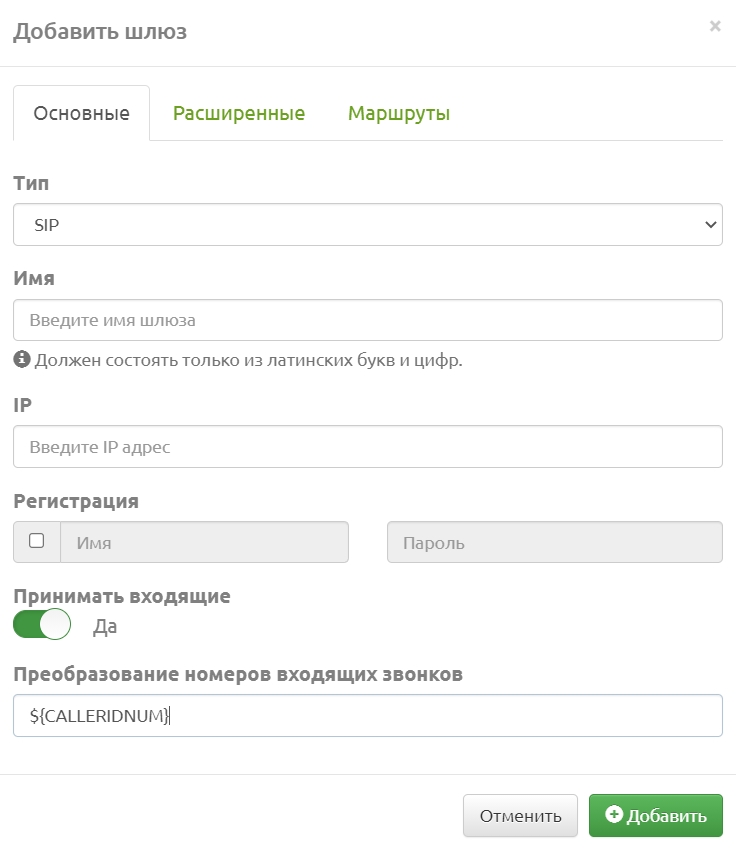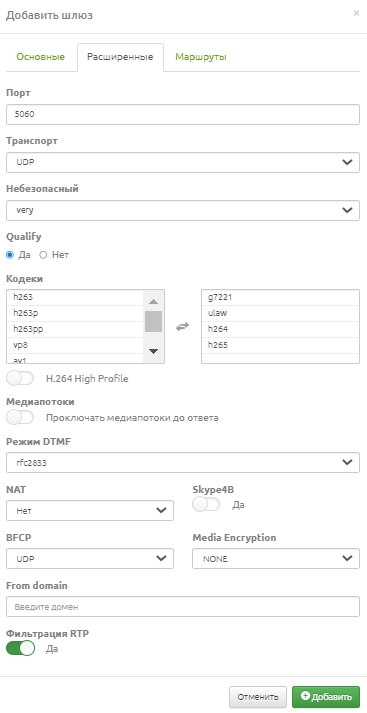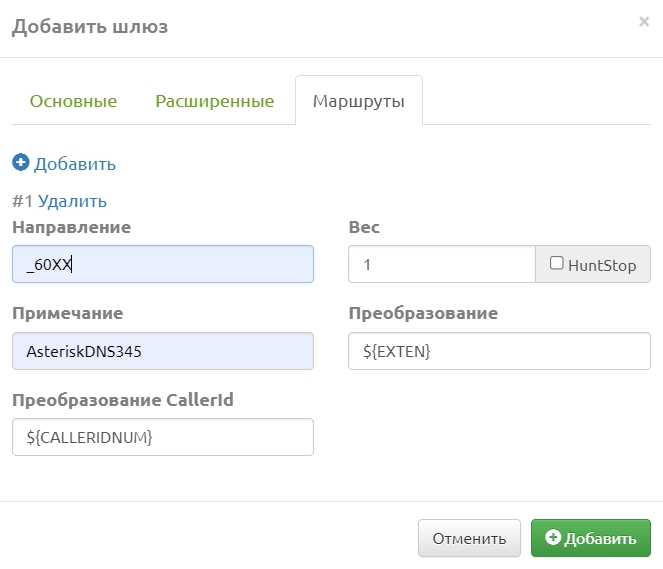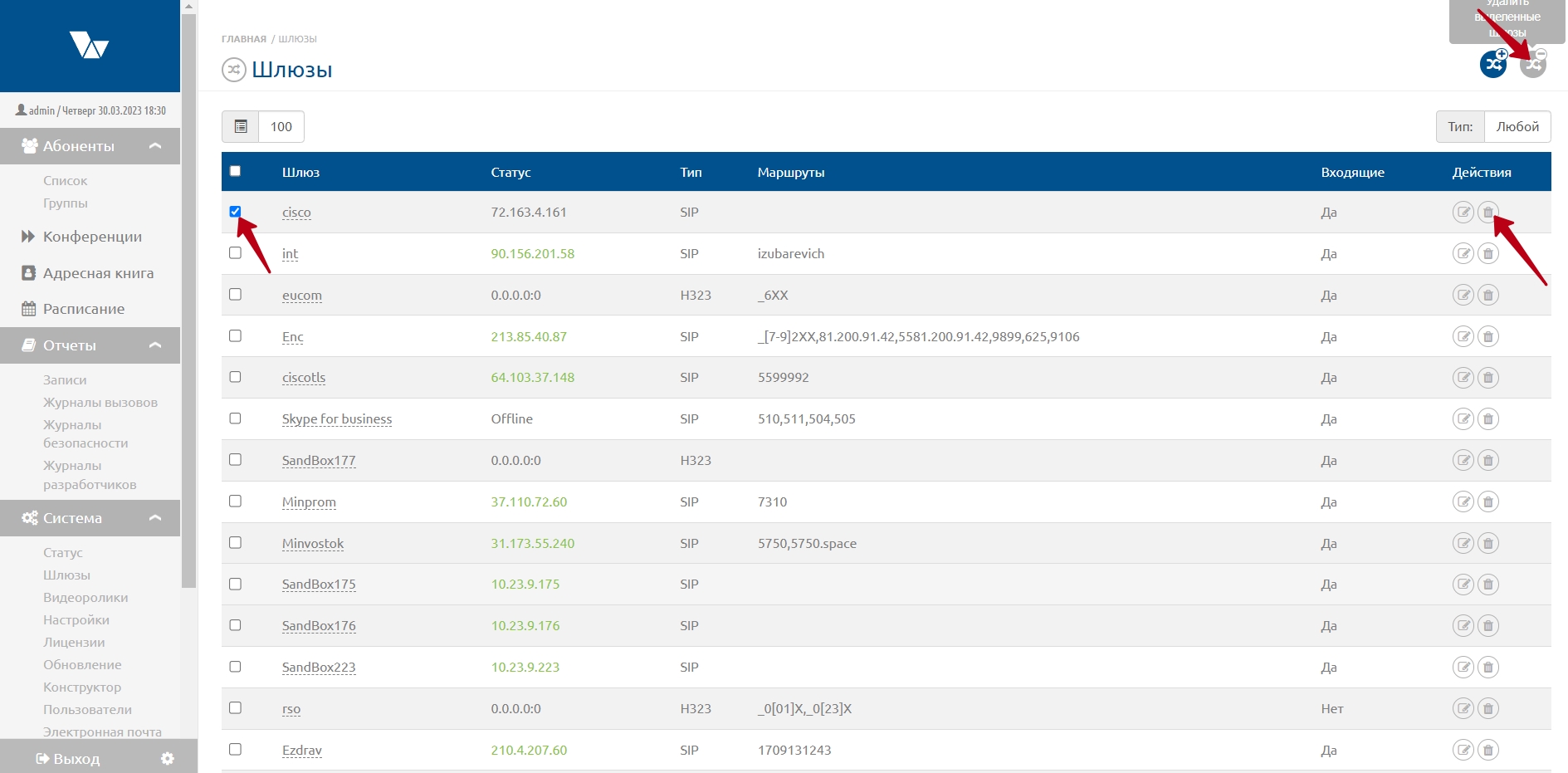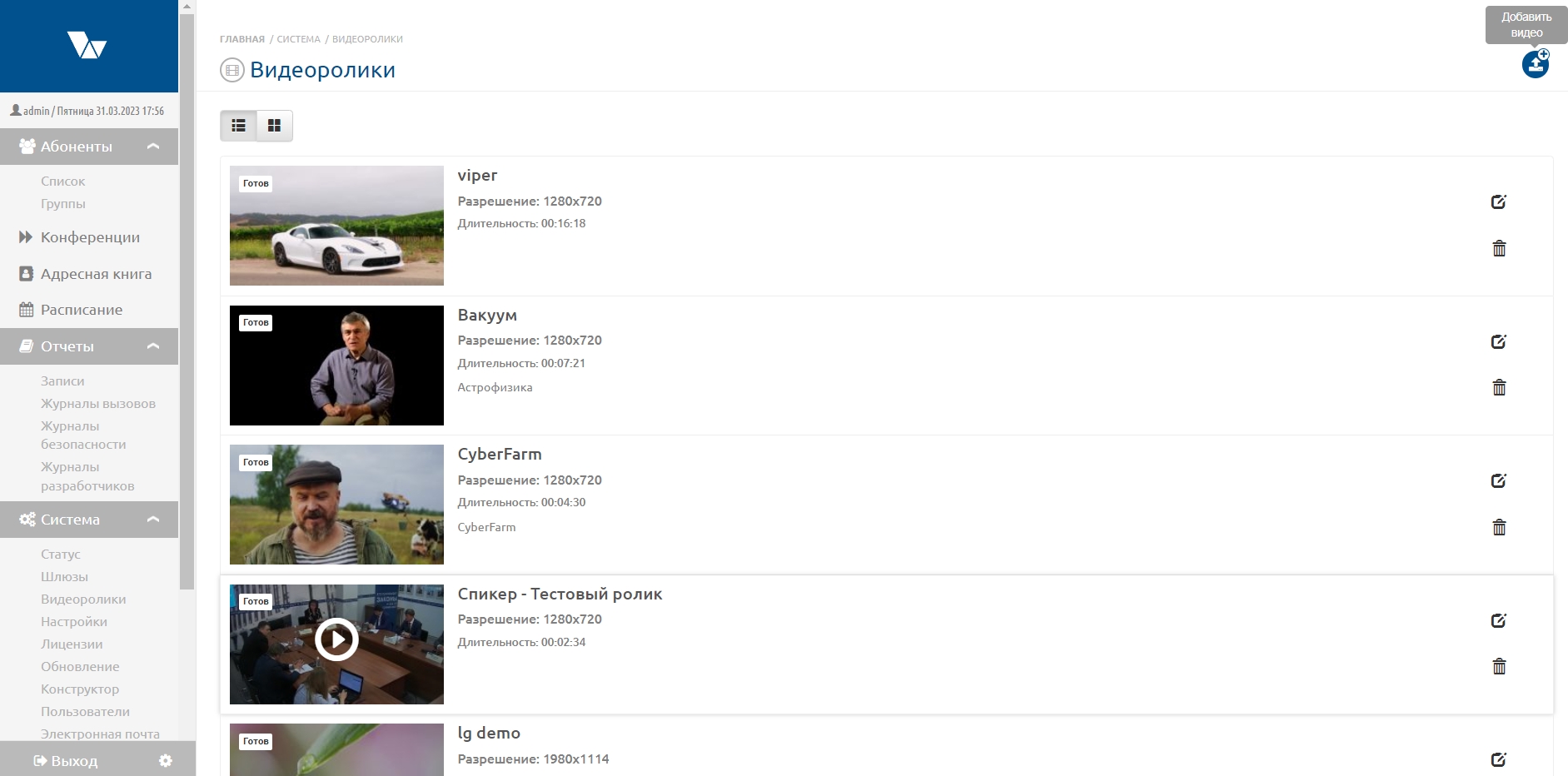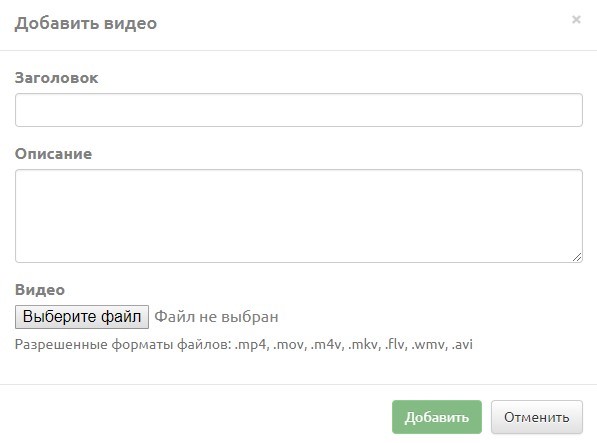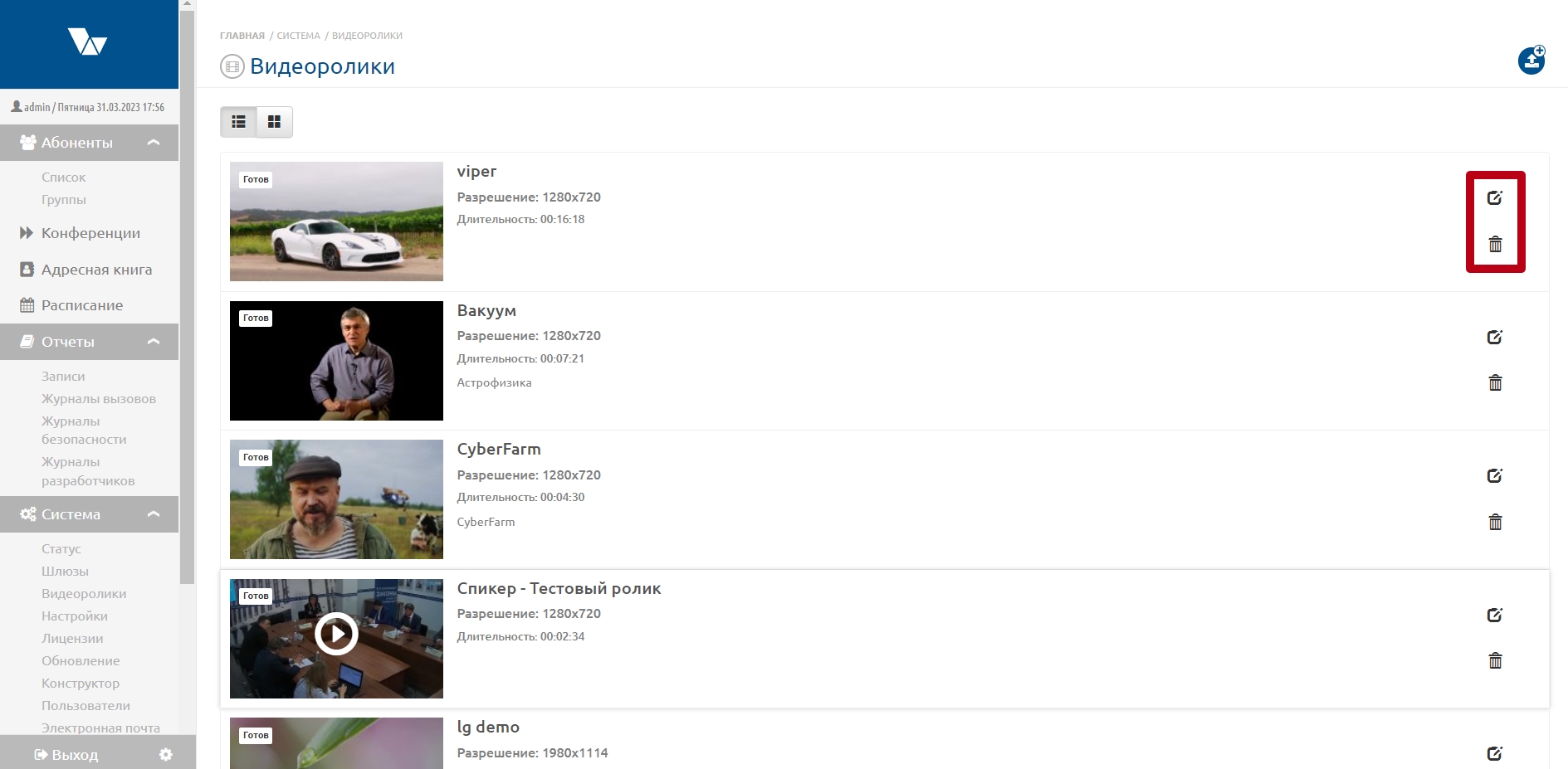Система (настройки и диагностика): различия между версиями
Ugr (обсуждение | вклад) |
Ugr (обсуждение | вклад) |
||
| Строка 66: | Строка 66: | ||
== Видеоролики == | == Видеоролики == | ||
| + | |||
| + | |||
| + | Здесь вы можете добавить видеоролик в форматах mp4\mov\m4v\mkv\flv\wmv\avi, для отображения их дополнительным потоком в конференции. | ||
| + | '''Заметка:''' Объём загружаемого файла видеролика не должен превышать 512МБ. Ролики такого размера загружаются с помощью браузера "Firefox". | ||
| + | |||
| + | [[Файл:Видеоролики 1.1.jpg|800px|мини|центр|Видеоролики 1.1]] | ||
| + | |||
| + | ; Добавление видеоролика | ||
| + | Для добавления видеоролика, воспользуйтесь кнопкой «Добавить видеоролик», затем заполните поля «Заголовок» и «Описание» и нажмите кнопку «Выберите файл». После выбора видео, кнопка «Добавить» станет активной – нажмите на нее. | ||
| + | |||
| + | [[Файл:Видеоролики 1.2.jpg|800px|мини|центр|Видеоролики 1.2]] | ||
| + | |||
| + | ; Удаление и редактирование названия видеоролика | ||
| + | Редактирование названия или удаление ранее загруженного видеоролика производится при помощи кнопок напротив названия видеоролика. | ||
| + | |||
| + | [[Файл:Видеоролики 1.3.1.jpg|800px|мини|центр|Видеоролики 1.3]] | ||
| + | |||
| + | |||
| + | |||
== Настройки == | == Настройки == | ||
== Лицензии == | == Лицензии == | ||
== Обновление == | == Обновление == | ||
Версия 16:36, 16 апреля 2020
Содержание / Сервер ВКС VINTEO / Web-интерфейс управления / Статус
В «VINTEO» реализована полная настройка различных основных и вспомогательных служб. Переход к данным настройкам производится из этого раздела меню.
Содержание
Статус
Данная страница позволяет просматривать основную информацию о сервере – объем и занятое место на жестком диске, системное время, время бесперебойной работы сервера, статус работы Gatekeeper H.323, статус резервирования, а также текущую версию прошивки.
Шлюзы
Данная страница позволяет просматривать все добавленные шлюзы на сервер. Шлюзами являются любые сетевые подключения по протоколам SIP или H.323 до цифровых АТС, серверов PBX, а также иных медиа серверов.
- Добавление шлюза
Для добавления шлюза на сервер следует:
- В основном меню конфигурации из раскрывающегося списка «Система», необходимо выбрать пункт меню «Шлюзы» - откроется страница «Шлюзы»;
- Нажать на кнопку «Добавить шлюз» в правом верхнем углу;
- Заполнить необходимые параметры:
- Вкладка «Основные»
- «Тип» - выбор протокола подключения к шлюзу;
- «Имя» - требуется ввести имя содержащее только латинские буквы или цифры;
- «IP» - сетевой адрес в формате IPv4;
- «Регистрация» - Ввести имя и пароль для подключения к шлюзу, если необходимо;
- Переключатель «Принимать входящие» - включает\выключает возможность принимать входящие вызовы с этого шлюза.
- Вкладка «Расширенные»
- «Порт» - номер порта на котором шлюз «слушает» входящие сетевые пакеты;
- «Транспорт» - выбор протокола передачи данных;
- «Небезопасный» - выбор уровня безопасности; o «PORT» o «INVITE» o «VERY»
- «Qualify» - опция отправляет SIP сообщения типа OPTIONS для проверки доступности устройствабонентов;
- «Кодеки» - определяет список кодеков, поддерживаемых удаленным медиа серверов;
- Переключатель «H.264 High Profile» - профиль кодека видеопотока для передачи изображения высокой четкости;
- Переключатель «Медиапотоки» - включает возможность запуска медиа-информации (звук\видео) до установления сеанса SIP;
- «DTMF mode» - определяет поддерживаемый стандарт DTMF сигналов для удаленного сервера;
- Переключатель «Находится за NAT» - включает\отключает режим трансляции сетевых адресов для соединения с удаленным сервером;
- Переключатель «Skype4B» - включает\отключает режим распознавания сервера как VIS сервера Lync\Skype для Бизнеса;
- «BFCP» - протокол передачи контента вовремя SIP вызова;
- «Media Encryption» - включение шифрования медиа потока вовремя SIP вызова;
- «From domain» - строка для записи SIP URI.
- Вкладка «Маршруты»
- Направление – определяет маску создаваемого маршрута;
- Вес – числовое значение, влияющее на рейтинг создаваемого маршрута;
- Примечание – понятное описание маршрута.
- Нажать кнопку «Добавить».
- Удаление и редактирование
Удаление и редактирование шлюза производится при помощи кнопок в столбце «Действия» списка «Шлюзы»:
Видеоролики
Здесь вы можете добавить видеоролик в форматах mp4\mov\m4v\mkv\flv\wmv\avi, для отображения их дополнительным потоком в конференции. Заметка: Объём загружаемого файла видеролика не должен превышать 512МБ. Ролики такого размера загружаются с помощью браузера "Firefox".
- Добавление видеоролика
Для добавления видеоролика, воспользуйтесь кнопкой «Добавить видеоролик», затем заполните поля «Заголовок» и «Описание» и нажмите кнопку «Выберите файл». После выбора видео, кнопка «Добавить» станет активной – нажмите на нее.
- Удаление и редактирование названия видеоролика
Редактирование названия или удаление ранее загруженного видеоролика производится при помощи кнопок напротив названия видеоролика.